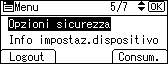Controllo accessi
L'amministratore può limitare dispositivi o protocolli che possono essere connessi alla macchina per evitare accessi indesiderati.
L'amministratore può inoltre selezionare un livello di sicurezza in cui abilitare o disabilitare un protocollo e configurare lo stato della porta.
Limitazione degli indirizzi IP da cui i dispositivi possono accedere alla macchina (controllo accessi)
Ad esempio, quando viene specificato l'intervallo di indirizzi IP da "192.168.15.1" a "192.168.15.99", non è possibile accedere alla macchina da indirizzi IP nell'intervallo da 192.168.15.100 a 255.
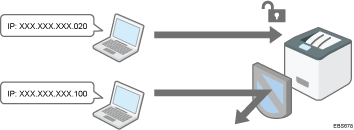
Disabilitazione di protocolli non utilizzati
L'impostazione del protocollo può essere modificata sul pannello di controllo, in Web Image Monitor o utilizzando altri metodi di impostazione. I protocolli che possono essere configurati variano in base al metodo. Confermare il protocollo da configurare in Lista metodo impostazione protocollo e seguire le istruzioni.
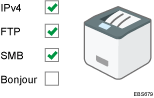
Specificare il livello di sicurezza
È possibile selezionare tra quattro livelli di sicurezza combinando protocolli, porte e algoritmi di crittografia diversi. Confermare la descrizione di ciascun livello in Lista impostazioni livello sicurezza.
È possibile personalizzare le impostazioni di sicurezza a seconda dell'impostazione del livello selezionata in base alle proprie condizioni.
Limitare gli indirizzi IP da cui i dispositivi possono accedere alla macchina
Specificare l'intervallo di indirizzi IP che possono accedere alla macchina usando Web Image Monitor.
![]()
È possibile limitare l'accesso dai seguenti protocolli.
LPR, RCP/RSH, FTP, Bonjour, SMB, WSD (Dispositivo), WSD (Stampante), IPP, DIPRINT, RHPP, snmp, telnet, NBT
La macchina limita anche l'accesso da Web Image Monitor.
![]() Effettuare il login alla macchina come amministratore di rete tramite Web Image Monitor.
Effettuare il login alla macchina come amministratore di rete tramite Web Image Monitor.
![]() Fare clic su [Configurazione] dal menu [Gestione dispositivo].
Fare clic su [Configurazione] dal menu [Gestione dispositivo].
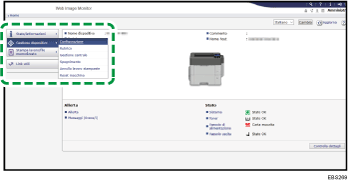
![]() Fare clic su [Controllo accessi] nella categoria "Sicurezza".
Fare clic su [Controllo accessi] nella categoria "Sicurezza".
![]() In "Controllo accessi", fare click su [Attivo] e specificare l'intervallo di indirizzi IP che hanno accesso alla macchina.
In "Controllo accessi", fare click su [Attivo] e specificare l'intervallo di indirizzi IP che hanno accesso alla macchina.
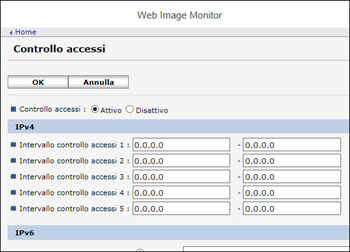
Per specificare un indirizzo IPv4, inserire un intervallo che abbia accesso alla macchina in "Intervallo controllo accessi".
Per specificare un IPv6, selezionare "Intervallo" o "Maschera" in "Intervallo controllo accessi", quindi inserire un intervallo che abbia accesso alla macchina
![]() Fare clic su [OK].
Fare clic su [OK].
![]() Dopo aver completato la configurazione, fare click su [OK] e uscire dal browser web.
Dopo aver completato la configurazione, fare click su [OK] e uscire dal browser web.
Lista metodo impostazione protocollo
È possibile visualizzare i metodi di impostazione del protocollo nell'elenco seguente:
1: Pannello di controllo 2: Web Image Monitor 3: telnet 4: Device Manager NX 5: Remote Communication Gate S
Protocollo/Porta | Metodo impostazione | Funzione che non può essere utilizzata quando Protocollo/Porta è disabilitato |
|---|---|---|
IPv4 - | 1, 2, 3 | Tutte le applicazioni che funzionano su IPv4 (Il protocollo IPv4 non può essere disabilitato da Web Image Monitor quando si utilizza la trasmissione IPv4). |
IPv6 - | 1, 2, 3 | Tutte le applicazioni che funzionano su Ipv6 |
IPsec - | 1, 2, 3 | Trasmissione crittografata utilizzando IPsec |
FTP TCP:21 | 2, 3, 4, 5 | Trasmissioni che richiedono FTP (È possibile limitare la visualizzazione solo delle informazioni personali dalle impostazioni sul pannello di controllo.) |
telnet TCP:23 | 2, 4 | Trasmissione che richiede telnet |
SMTP TCP:25 (variabile) | 1, 2, 4, 5 | Funzione di notifica e-mail che richiede la ricezione SMTP |
HTTP TCP:80 | 2, 3 | Trasmissioni che richiedono HTTP Stampa utilizzando IPP sulla porta 80 |
HTTPS TCP:443 | 2, 3 | Trasmissioni che richiedono HTTP (È possibile configurare le impostazioni per richiedere solo la trasmissione SSL e rifiutare la trasmissione non SSL utilizzando il pannello di controllo o Web Image Monitor.) |
SMB TCP:139 TCP:445 | 1, 2, 3, 4, 5 | Trasmissioni che richiedono SMB |
NBT UDP:137/UDP:138 | 3 | Stampa SMB via TCP/IP Funzioni designate NetBIOS sul server WINS |
SNMPv1-v2 UDP:161 | 2, 3, 4, 5 | Trasmissioni che richiedono SNMPv1/v2 (Utilizzando il pannello di controllo, Web Image Monitor o telnet, è possibile specificare SNMPv1/v2 per proibire la configurazione e renderla di sola lettura). |
SNMPv3 UDP:161 | 2, 3, 4, 5 | Trasmissioni che richiedono SNMPv3 (È possibile effettuare le impostazioni per richiedere solo la trasmissione crittografata SNMPv3 e rifiutare la trasmissione crittografata non SNMPv3 utilizzando il pannello di controllo, Web Image Monitor o telnet.) |
RSH/RCP TCP:514 | 2, 3, 4, 5 | Trasmissioni che richiedono RSH (È possibile impedire che vengano visualizzate le informazioni personali dalle impostazioni sul pannello di controllo). |
LPR TCP:515 | 2, 3, 4, 5 | Trasmissioni che richiedono LPR (È possibile limitare la visualizzazione delle informazioni personali dalle impostazioni sul pannello di controllo). |
IPP TCP:631 | 2, 3, 4, 5 | Trasmissioni che richiedono LPR |
SSDP UDP:1900 | 2, 3 | Ricerca dispositivo utilizzando UPnP da Windows |
Bonjour UDP:5353 | 2, 3 | Trasmissioni che richiedono Bonjour |
@Remote TCP:7443 TCP:7444 | 1, 3 | RICOH @Remote |
DIPRINT TCP:9100 | 2, 3, 4, 5 | Trasmissioni che richiedono DIPRINT |
RFU TCP:10021 | 1, 3 | Aggiornamento remoto del firmware |
WSD (dispositivo) TCP:53000 (variabile) | 2, 3 | Trasmissioni che richiedono WSD (Dispositivo)
|
WSD (stampante) TCP:53001 (variabile) | 2, 3 | Trasmissioni che richiedono WSD (Stampante) |
RHPP TCP:59100 | 2, 3 | Stampa con RHPP |
LLMNR UDP:5355 | 2, 3 | Richieste di risoluzione dei nomi usando LLMNR |
![]()
Per dettagli sul comando telnet, vedere il nostro sito.
Per dettagli sulle impostazioni in Device Manager NX o Remote Communication Gate S, vedere il manuale utente di ogni strumento.
Disabilitare i protocolli inutilizzati dal pannello di controllo
![]() Premere il tasto [Menu].
Premere il tasto [Menu].
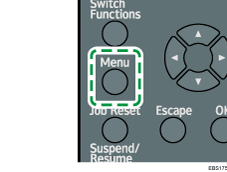
![]() Accedere alla macchina come amministratore di rete dal pannello di controllo.
Accedere alla macchina come amministratore di rete dal pannello di controllo.
![]() Selezionare [Interfaccia host], quindi premere il tasto [OK].
Selezionare [Interfaccia host], quindi premere il tasto [OK].
![]() Selezionare [Sicurezza], quindi premere il tasto [OK].
Selezionare [Sicurezza], quindi premere il tasto [OK].
![]() Selezionare [Protocollo attivo], quindi premere il tasto [OK].
Selezionare [Protocollo attivo], quindi premere il tasto [OK].
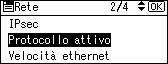
![]() Premere [
Premere [![]() ] o [
] o [![]() ] per selezionare un protocollo non utilizzato, quindi premere il tasto [OK].
] per selezionare un protocollo non utilizzato, quindi premere il tasto [OK].
![]() Selezionare [Disattivo] e successivamente premere il tasto [OK].
Selezionare [Disattivo] e successivamente premere il tasto [OK].
![]() Ripetere i passaggi 6 e 7 per disabilitare altri protocolli non utilizzati.
Ripetere i passaggi 6 e 7 per disabilitare altri protocolli non utilizzati.
![]() Al completamento dell'operazione, premere il tasto di selezione sotto a [Logout].
Al completamento dell'operazione, premere il tasto di selezione sotto a [Logout].
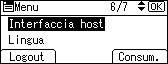
![]()
Qualora la voce di menu desiderata non sia presente sullo schermo, premere il tasto [
 ] o [
] o [ ] sul pannello di controllo finché non appare.
] sul pannello di controllo finché non appare.
Disabilitare i protocolli non utilizzati da Web Image Monitor
![]() Effettuare il login come amministratore della macchina tramite Web Image Monitor.
Effettuare il login come amministratore della macchina tramite Web Image Monitor.
![]() Fare clic su [Configurazione] dal menu [Gestione dispositivo].
Fare clic su [Configurazione] dal menu [Gestione dispositivo].
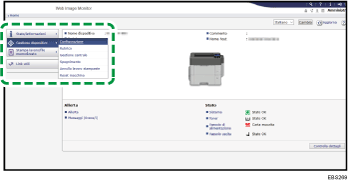
![]() Fare clic su [Sicurezza di rete] nella categoria "Sicurezza".
Fare clic su [Sicurezza di rete] nella categoria "Sicurezza".
![]() Specificare i protocolli da disabilitare o i numeri di prta da chiudere.
Specificare i protocolli da disabilitare o i numeri di prta da chiudere.
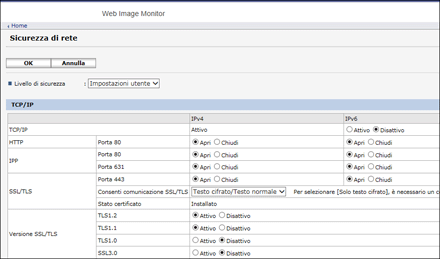
Selezionare il livello di sicurezza dal menu a tendina di "Livello di sicurezza". È possibile modificare il livello di sicurezza di più elementi contemporaneamente. Per i dettagli relativi agli elementi modificati dall'impostazione del livello di sicurezza, vedere una delle sezioni seguenti:
Impostare il livello di sicurezza tramite il pannello di controllo
![]() Fare clic su [OK].
Fare clic su [OK].
![]() Dopo aver completato la configurazione, fare click su [OK] e uscire dal browser web.
Dopo aver completato la configurazione, fare click su [OK] e uscire dal browser web.
Lista impostazioni livello sicurezza
Le impostazioni del livello di sicurezza possono essere configurate utilizzando il pannello di controllo o Web Image Monitor. È possibile scegliere i seguenti livelli di sicurezza:
![]()
Con alcune utility, il login o la comunicazione potrebbero non riuscire, a seconda del livello di sicurezza della rete.
Livello 0
Gli utenti possono utilizzare tutte le funzionalità senza restrizioni. Selezionare questo se le informazioni non necessitano di protezione dalle minacce esterne.
Livello 1
Il livello 1 è adatto per una connessione in un ufficio.
FIPS140
FIPS140 fornisce un livello di sicurezza intermedio tra "Livello 1" e "Livello 2".
Come algoritmo di codifica/autenticazione è possibile utilizzare solo codici consigliati dal governo USA. A parte l'algoritmo, le impostazioni sono le stesse del "Livello 2".
Livello 2
Il livello 2 è la massima sicurezza disponibile nella macchina. Selezionarlo per proteggere informazioni estremamente importanti.
Per dettagli sulle impostazioni del livello di sicurezza, consultare la seguente lista: è possibile modificare le impostazioni per una funzione specifica in base alle condizioni di utilizzo della macchina.
Funzione | Livello 0 | Livello 1 | FIPS 140 | Livello 2 |
|---|---|---|---|---|
TCP/IP*2 |
|
|
|
|
HTTP > Porta 80 | Aperto | Aperto | Aperto | Aperto |
IPP > Porta 80 | Aperto | Aperto | Aperto | Aperto |
IPP > Porta 631 | Aperto | Aperto | Chiuso | Chiuso |
SSL/TLS > Porta 443 | Aperto | Aperto*3 | Aperto*3 | Aperto*3 |
SSL/TLS > Permettere comunicazione SSL/TLS | Priorità testo cifrato | Priorità testo cifrato | Solo testo cifrato | Solo testo cifrato |
Versione SSL/TLS > TLS1.2 |
|
|
|
|
Versione SSL/TLS > TLS1.1 |
|
|
|
|
Versione SSL/TLS > TLS1.0 |
| - | - | - |
Versione SSL/TLS > SSL3.0 |
| - | - | - |
SSL/TLS > Impostazioni livello crittografia > AES | 128bit/ 256bit | 128bit/ 256bit | 128bit/ 256bit | 128bit/ 256bit |
SSL/TLS > Impostazioni livello crittografia > 3DES | 168bit | - | - | - |
SSL/TLS > Impostazioni livello crittografia > RC4 | - | - | - | - |
SSL/TLS > Scambio codice | RSA | RSA | RSA | RSA |
SSL/TLS > Digest | SHA1 | SHA1 | SHA1 | SHA1 |
DIPRINT |
|
| - | - |
LPR |
|
| - | - |
FTP |
|
|
|
|
RSH/RCP |
|
| - | - |
TELNET |
| - | - | - |
Bonjour |
|
| - | - |
SSDP |
|
| - | - |
SMB |
|
| - | - |
NetBIOS su TCP/IPv4 |
|
| - | - |
WSD (dispositivo) |
|
|
|
|
WSD (stampante) |
|
|
|
|
WSD (Comunicazione crittografata del dispositivo) | - | - |
|
|
RHPP |
|
| - | - |
*1 Le stesse impostazioni sono applicate a IPv4 e IPv6.
*2 L'impostazione TCP/IP non è controllata dal livello di sicurezza. Specificare manualmente se abilitare o disabilitare questa impostazione.
*3 La comunicazione IPP-SSL è abilitata in Windows 8.1 o successivo.
*4 Abilitato in Windows 8.1 o successivo.
Funzione | Livello 0 | Livello 1 | FIPS 140 | Livello 2 |
|---|---|---|---|---|
SNMP |
|
|
|
|
Permettere impostazioni da SNMPv1 e v2 |
| - | - | - |
Funzioni SNMPv1 e v2 |
|
| - | - |
Funzione SNMPv3 |
|
|
|
|
Consenti comunicazione SNMPv3 | Testo cifrato/Testo in chiaro | Testo cifrato/Testo in chiaro | Solo testo cifrato | Solo testo cifrato |
Funzione | Livello 0 | Livello 1 | FIPS 140 | Livello 2 |
|---|---|---|---|---|
SNMPv3 > Algoritmo di autenticazione | MD5 | SHA1 | SHA1 | SHA1 |
SNMPv3 > Algoritmo di crittografia | DES | DES | ES128 | AES128 |
Autenticazione Kerberos > Algoritmo di crittografia | AES256-CTSHMACSHA1-96/AES128-CTSHMACSHA1-96/DES3-CBC-SHA1/RC4-HMAC/DES-CBC-MD5 | AES256-CTSHMACSHA1-96/AES128-CTS-HMAC-SHA1-96/DES3-CBC-SHA1/RC4-HMAC | AES256-CTSHMACSHA1-96/AES128-CTSHMACSHA1-96/DES3-CBC-SHA1 | AES256-CTSHMACSHA1-96/AES128-CTSHMAC-SHA1-96 |
Codice crittografia driver > Impostazione forza crittografia | Crittografia semplice | DES | AES | AES |
Impostare il livello di sicurezza tramite il pannello di controllo
![]() Premere il tasto [Menu].
Premere il tasto [Menu].
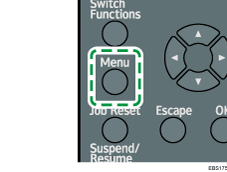
![]() Accedere alla macchina come amministratore di rete dal pannello di controllo.
Accedere alla macchina come amministratore di rete dal pannello di controllo.
![]() Selezionare [Opzioni sicurezza] e successivamente premere il tasto [OK].
Selezionare [Opzioni sicurezza] e successivamente premere il tasto [OK].
![]() Selezionare [Livello sicurezza di rete] e successivamente premere il tasto [OK].
Selezionare [Livello sicurezza di rete] e successivamente premere il tasto [OK].

Se viene visualizzata la schermata di conferma, premere il tasto di selezione sotto [Esci].
![]() Premere il tasto [
Premere il tasto [![]() ] o [
] o [![]() ] per selezionare il livello di sicurezza, quindi premere il tasto [OK].
] per selezionare il livello di sicurezza, quindi premere il tasto [OK].
Selezionare un livello di sicurezza tra livello 0, livello 1, livello 2, FIPS140 e personalizzato.
![]()
Qualora la voce di menu desiderata non sia presente sullo schermo, premere il tasto [
 ] o [
] o [ ] sul pannello di controllo finché non appare.
] sul pannello di controllo finché non appare.
Impostare il livello di sicurezza tramite Web Image Monitor
![]() Effettuare il login alla macchina come amministratore di rete tramite Web Image Monitor.
Effettuare il login alla macchina come amministratore di rete tramite Web Image Monitor.
![]() Fare clic su [Configurazione] dal menu [Gestione dispositivo].
Fare clic su [Configurazione] dal menu [Gestione dispositivo].
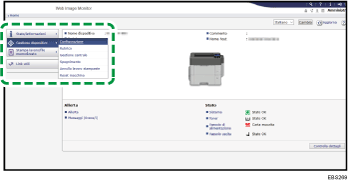
![]() Fare clic su [Sicurezza di rete] nella categoria "Sicurezza".
Fare clic su [Sicurezza di rete] nella categoria "Sicurezza".
![]() Selezionare un livello di sicurezza in "Livello di sicurezza".
Selezionare un livello di sicurezza in "Livello di sicurezza".
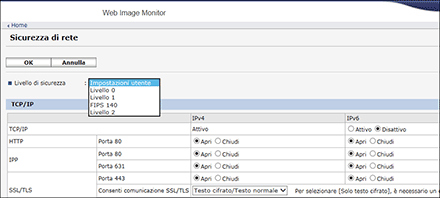
![]() Specificare le impostazioni in base alle necessità.
Specificare le impostazioni in base alle necessità.
Specificare ciascun elemento in base alle condizioni di rete o alla politica di sicurezza.
Quando vengono modificate le impostazioni, il livello di sicurezza viene cambiato automaticamente in [Impostazioni utente]. [Personalizzato] viene visualizzato sul pannello di controllo.
![]() Fare clic su [OK].
Fare clic su [OK].
![]() Dopo aver completato la configurazione, fare click su [OK] e uscire dal browser web.
Dopo aver completato la configurazione, fare click su [OK] e uscire dal browser web.